In 2012, toen Microsoft de Preview-build van Office 2013 uitbracht, ontbrak het donkergrijze thema in de themalijst. Gebruikers die Office 2013 Preview probeerden en testten stuurden feedback naar Microsoft met het verzoek om het donkergrijze thema op te nemen in de definitieve versie van Office 2013. Ondanks dat bood het kantoorteam een lichtgrijs thema in Office 2013 en noemde het als Dark Grey!
Voor degenen die het donkergrijze thema hebben gemist tijdens het gebruik van Office 2013, is dit een goed nieuws. Microsoft heeft een donkergrijs thema opgenomen in de nieuwste versie van Office Suite voor desktop, Office 2016.
Zoals u waarschijnlijk weet, bevat Office 2013 slechts drie thema's: wit, lichtgrijs en donkergrijs. Het thema Dark Grey in Office 2013 is niet echt donker en is helder in vergelijking met het thema Dark Grey in Office 2010.

In tegenstelling tot Office 2013 heeft Office 2016 in totaal vijf thema's: wit (identiek aan die in Office 2013), kleurrijk (nieuw thema), lichtgrijs (hetzelfde als in Office 2013), medium grijs (bekend als Dark Grey in Office 2013) en Dark Grey (nieuw thema).
Zoals je in de bovenstaande afbeelding kunt zien, is het thema Donkergrijs aangeboden in Office 2016, in tegenstelling tot het thema Donkergrijs in Office 2013, eigenlijk donker en gemakkelijk voor de ogen. Voor velen klinkt dit misschien als een kleine functie, maar er zijn miljoenen gebruikers over de hele wereld die klagen over het ontbreken van dit actuele thema voor donkergrijs in Office 2013.
Met standaardinstellingen wordt Kleurrijk thema ingesteld als het standaardthema in Office 2016. Het kleurrijke thema toont elke Office 2016-toepassing in een andere kleur. Hoewel het standaard kleurrijke thema elegant is, is het niet voor gebruikers die een thema met een eenvoudig thema willen hebben.
Als u liever het thema Donkergrijs gebruikt, dat niet standaard wordt toegepast, volgt u de onderstaande aanwijzingen om het standaardthema in Donkergrijs in Office 2016 te wijzigen.
Schakel het thema Donkergrijs in Office 2016 in
Methode 1
Stap 1: Open een Office 2016-toepassing.
Stap 2: Klik op Bestand menu en klik vervolgens op Opties .


Stap 3: Zoek op het tabblad Algemeen (standaard geselecteerd) naar de optie met de naam Kantoorthema .
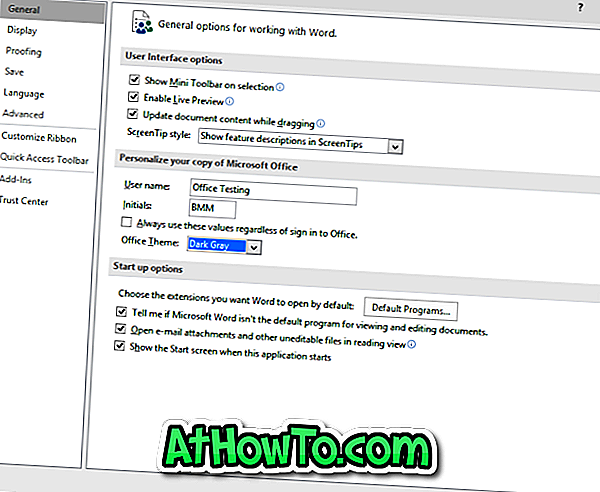
Stap 4: Selecteer thema Donkergrijs in het vervolgkeuzemenu en klik vervolgens op de knop OK om het geselecteerde thema toe te passen.
Merk op dat het nieuw geselecteerde thema ook in andere Office-toepassingen zal verschijnen. Als u bijvoorbeeld Donkergrijs als het thema in Word hebt ingesteld, verschijnt hetzelfde thema ook in Excel- en PowerPoint-toepassingen.
Methode 2
Stap 1: start een Office 2016-toepassing.
Stap 2: Klik op het menu Bestand en vervolgens op Account .
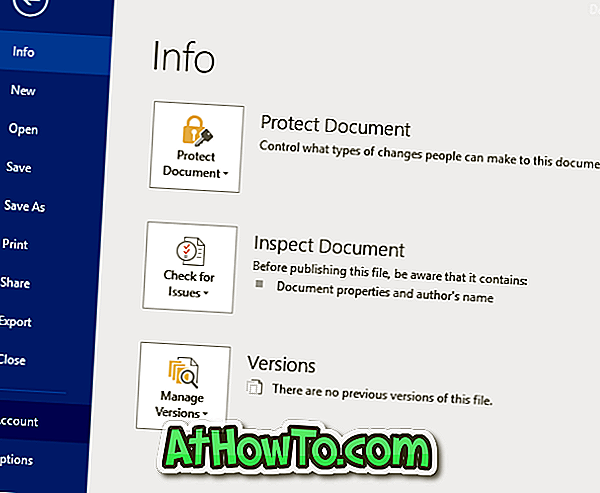
Stap 3: Selecteer aan de rechterkant, onder het gedeelte Office-thema, het thema Donkergrijs . Dat is het!
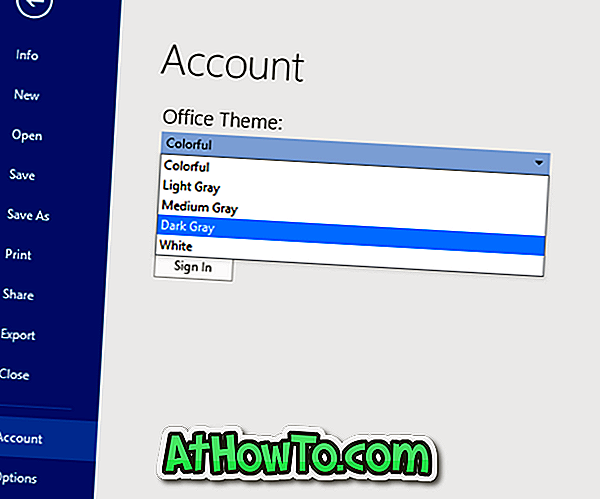
Ik hoop dat dit helpt!













